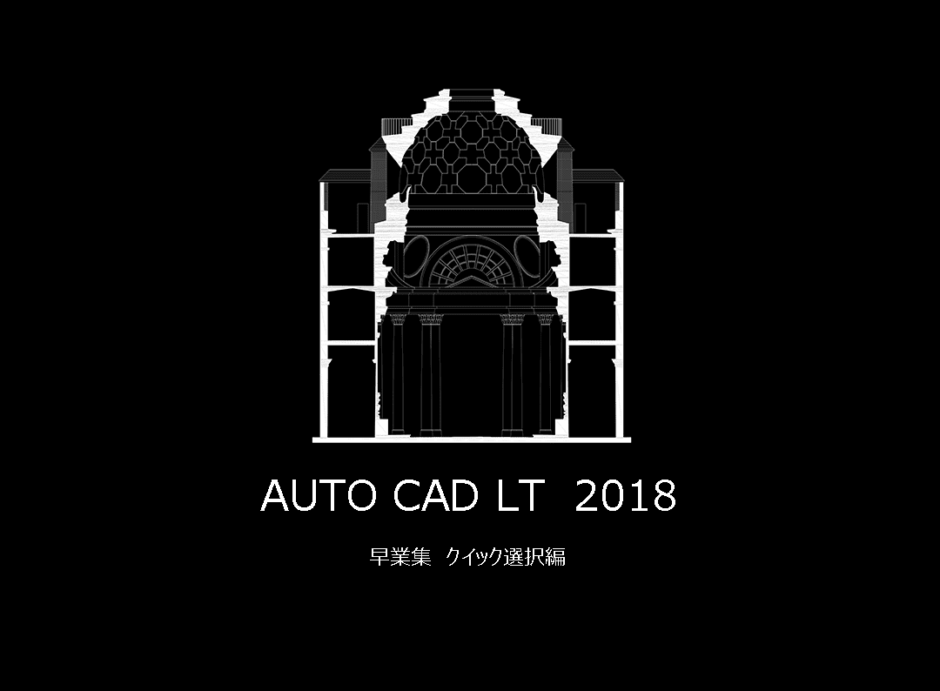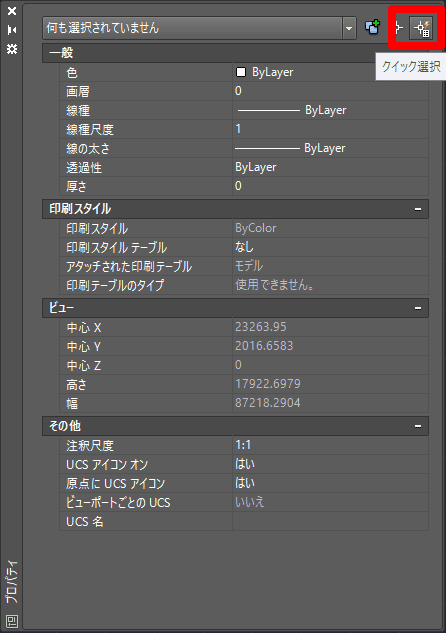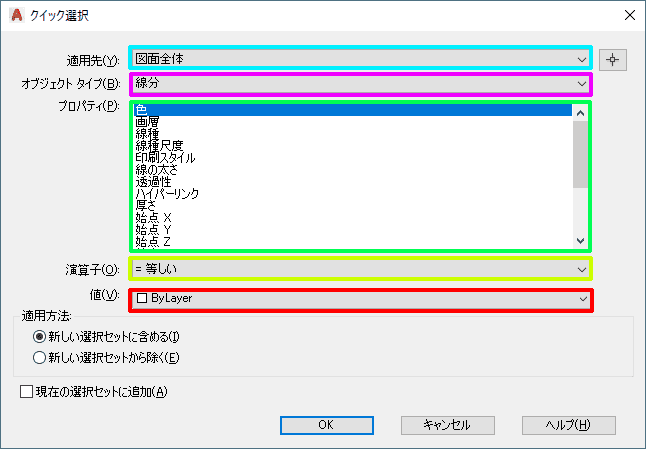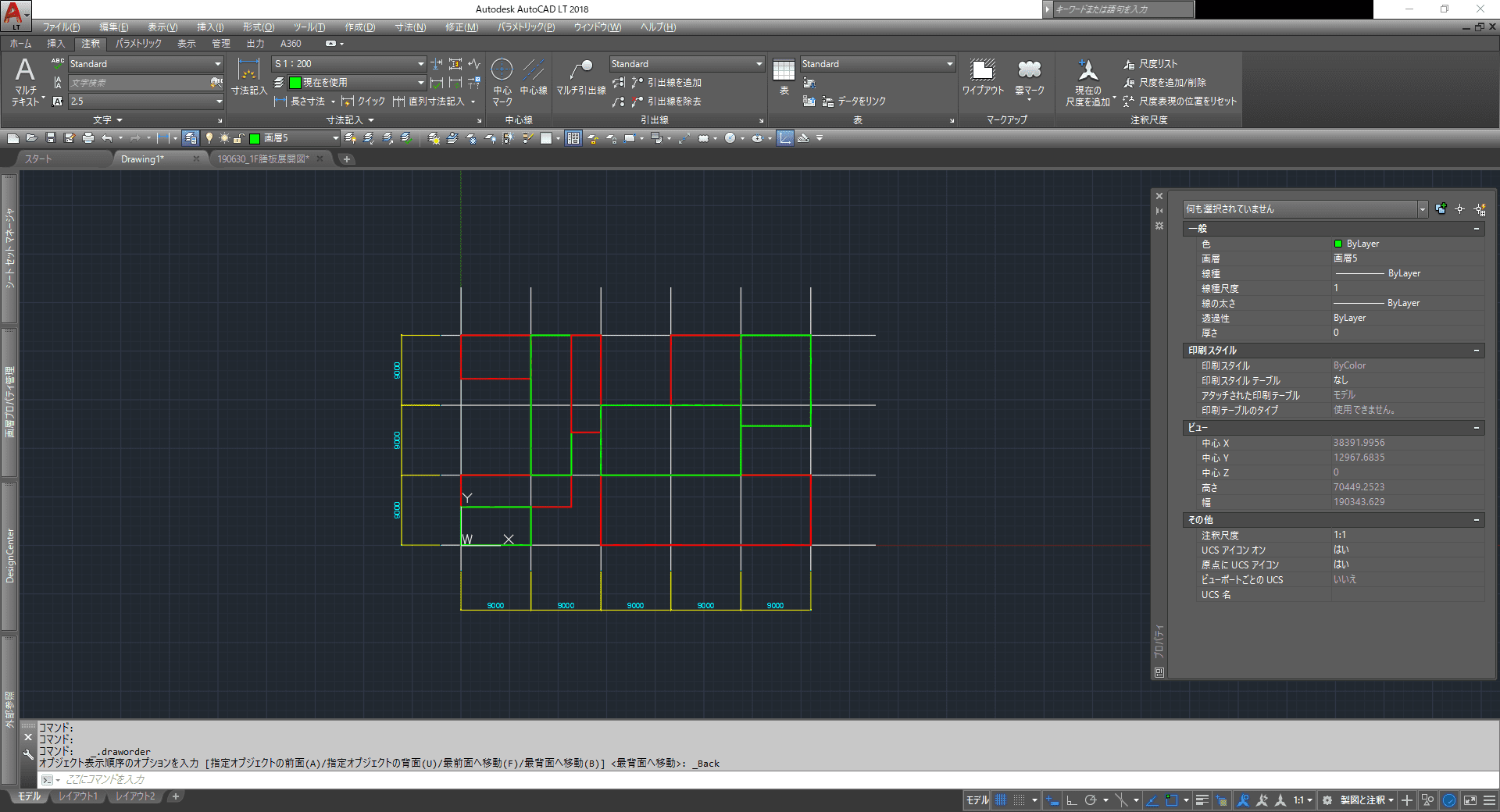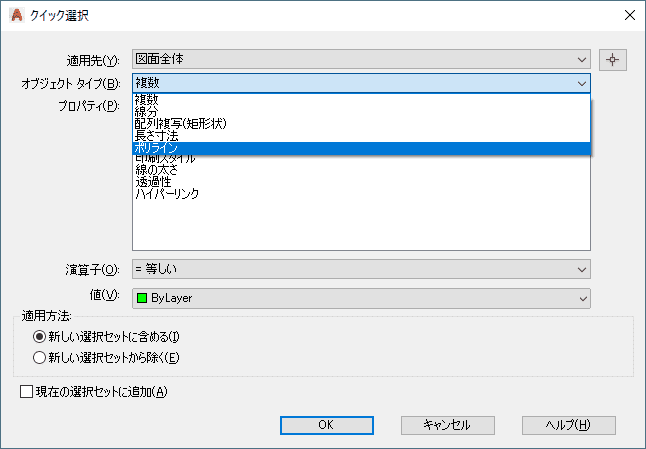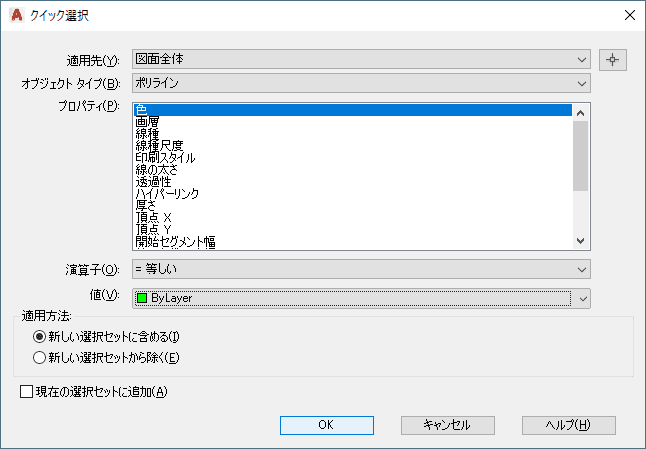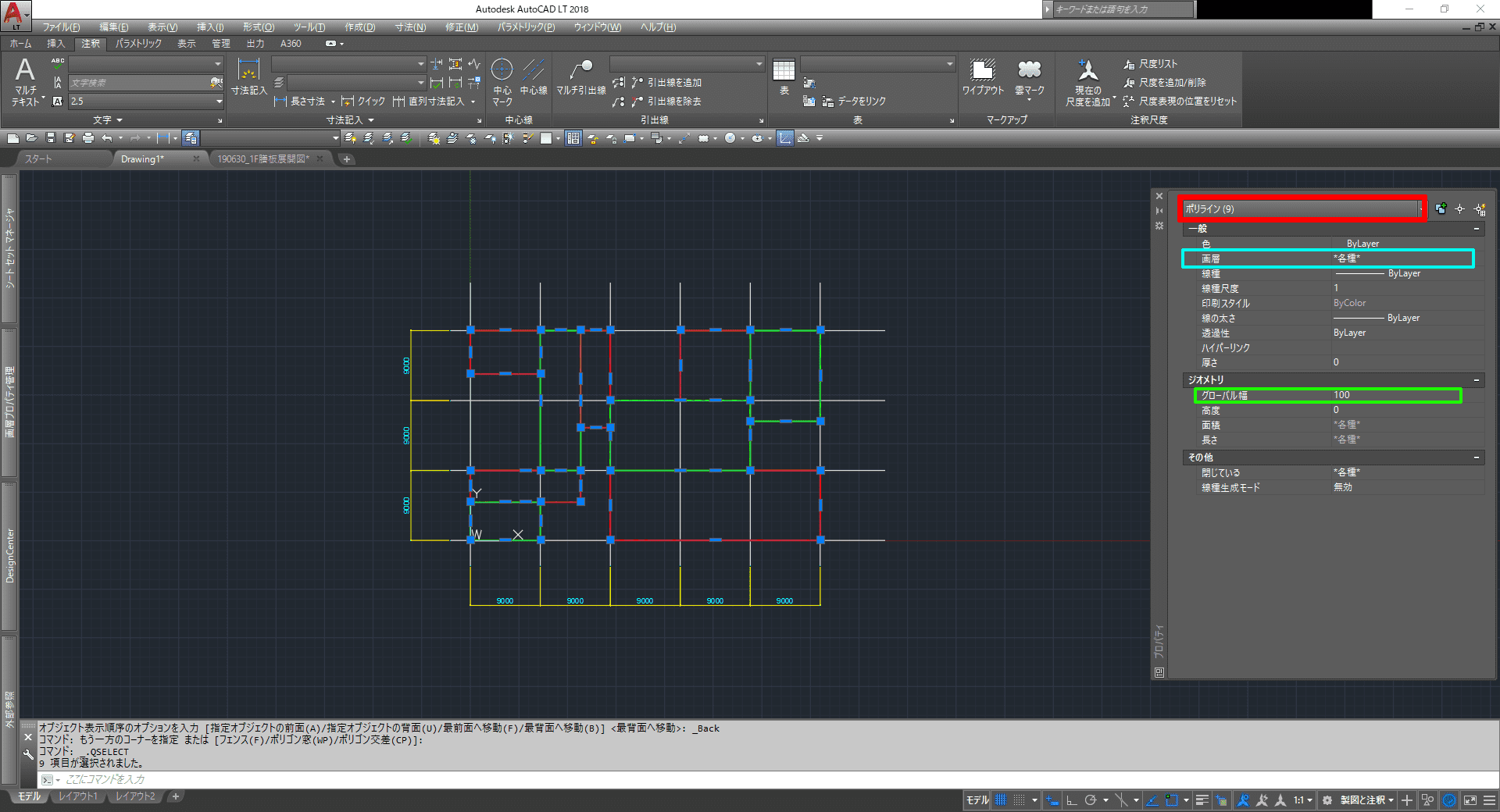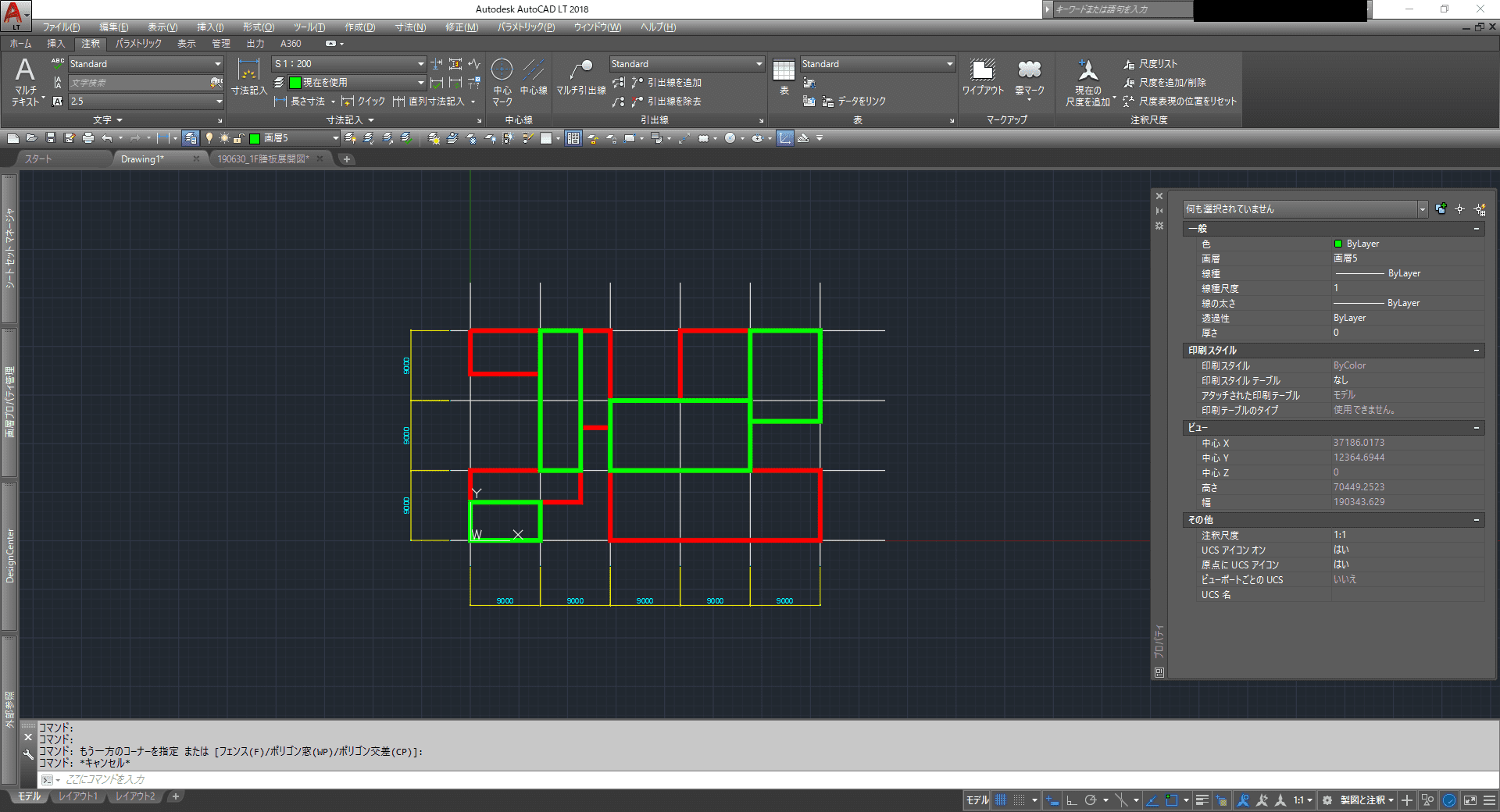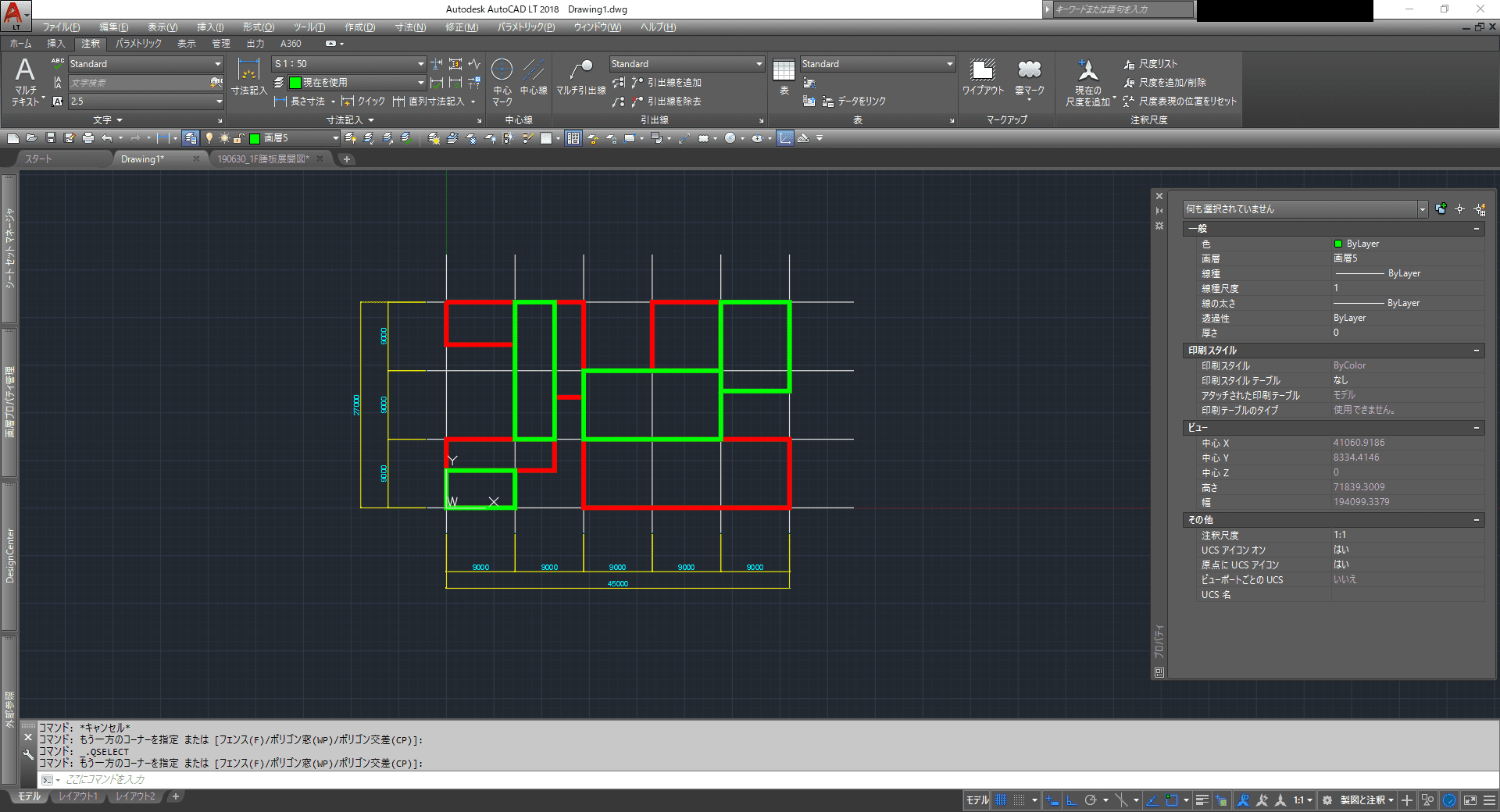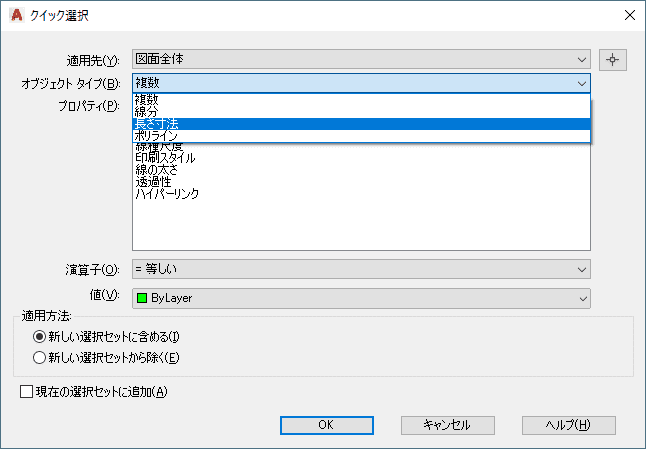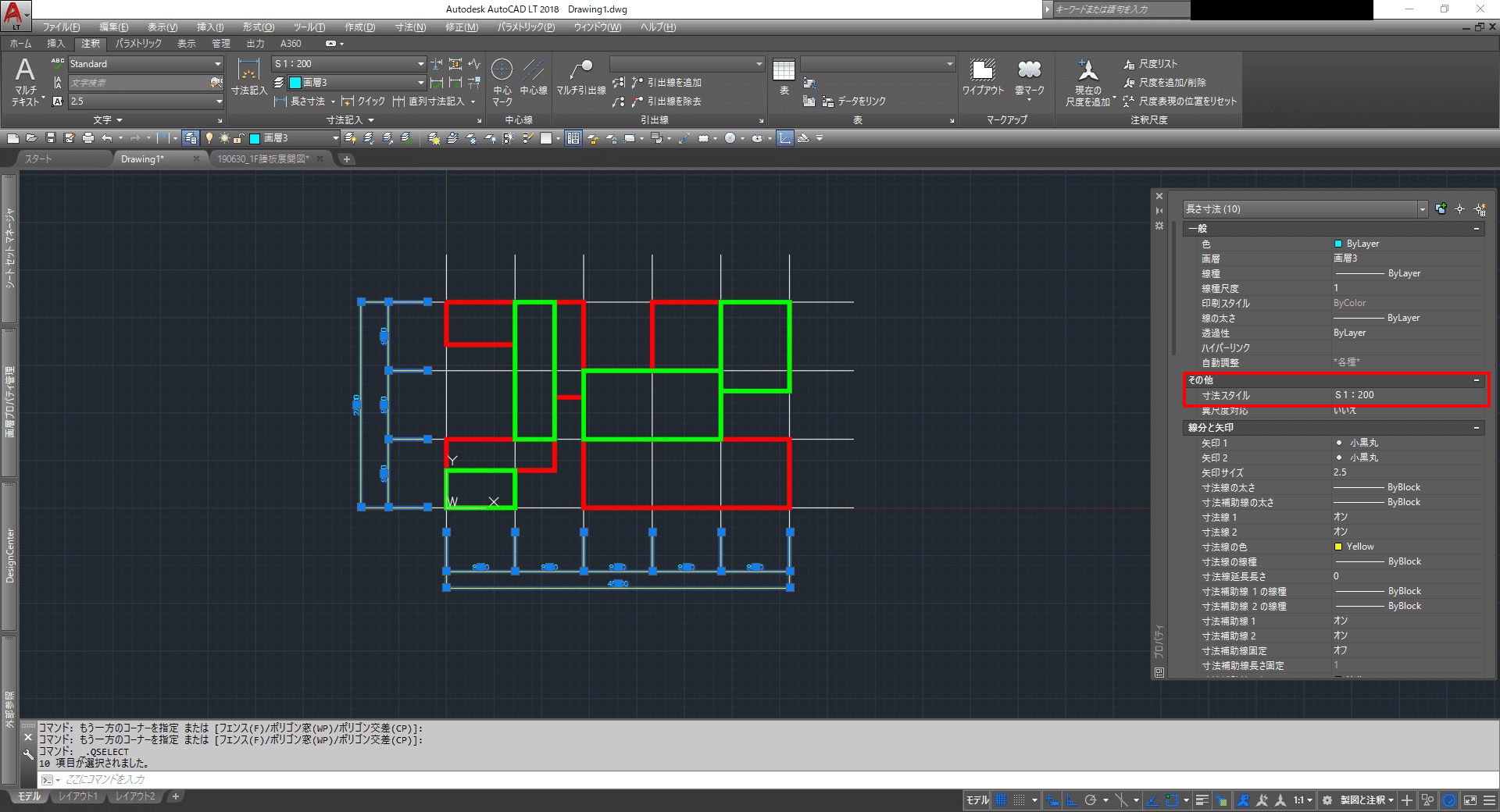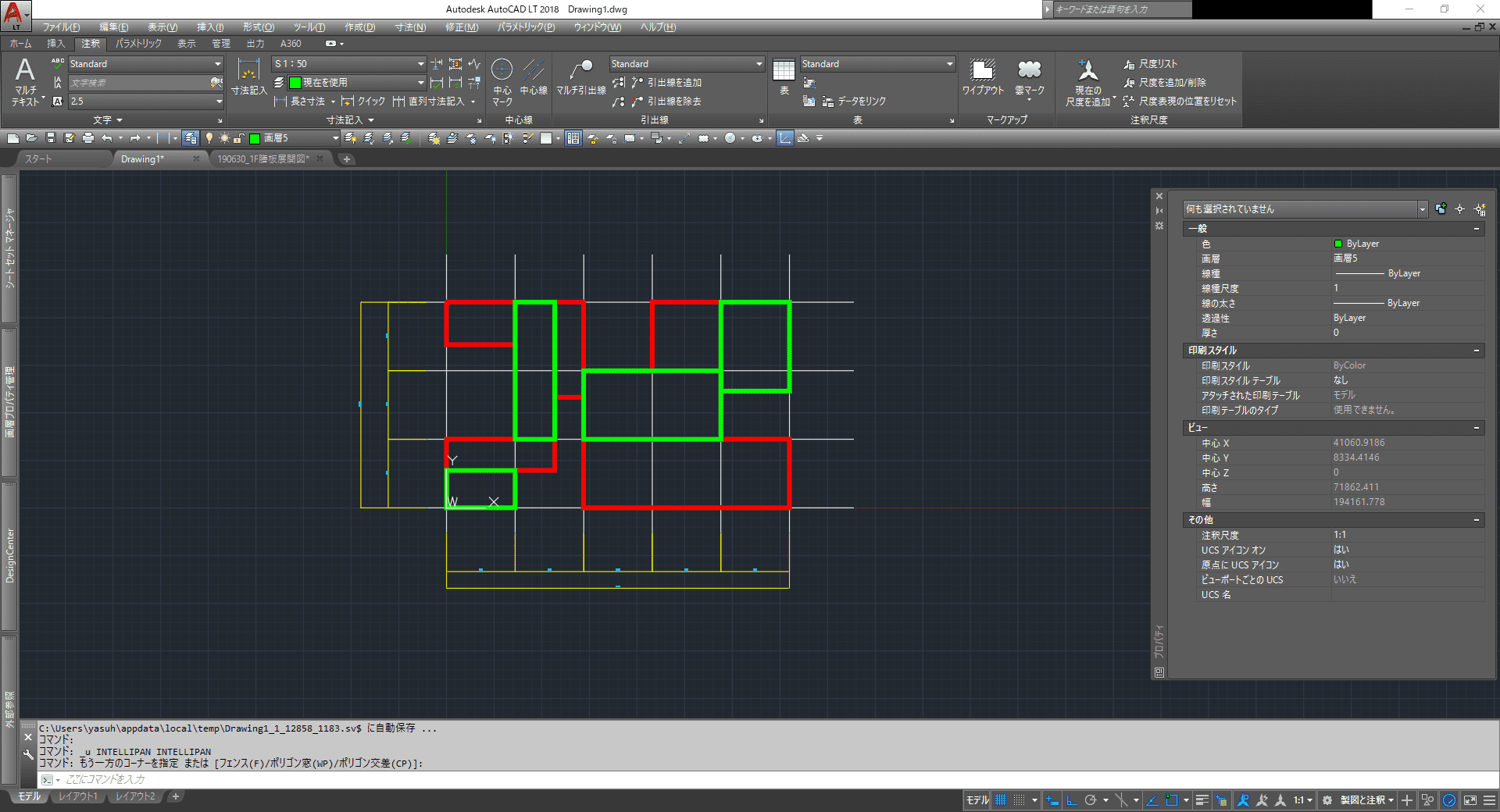Warning: Undefined array key 2 in /home/bwa2019/bwablog.com/public_html/wp-content/themes/sango-theme-child/functions.php on line 35
Warning: Undefined array key 4 in /home/bwa2019/bwablog.com/public_html/wp-content/themes/sango-theme-child/functions.php on line 38
クイック選択とは
クイック選択とはオブジェクトの属性をえらんで、その属性が等しいものだけを選択することができます。
例えば、線オブジェクトの画層の色が一つの図面でバイレイヤーになっていたり、色が変わっていたりしても色を変更したいときはクイック選択で一括で変換できます。
線オブジェクトだけでなく、寸法、文字、なども属性に応じて選択できるのでとても便利な機能です。
クイック選択はプロパティパレットから起動するか、右クリックでもクイック選択を起動できます。
プロパティパレットの右上にあります。
 AutoCad早業集 ユーザーインターフェイス(UI)を整理
AutoCad早業集 ユーザーインターフェイス(UI)を整理
クイック選択をクリックするとウィンドウが開きます。
適用先を図面全体にするとモデル空間のオブジェクトのタイプがオブジェクトタイプ一覧に表示されます。例えば線分を選ぶと線分の各プロパティで選択できるようになります。
自分がしたい作業によって何のプロパティを選ぶかが変わってきます。
演算子がデフォルトでは等しいになっています。ほかにも<>等しくない、>より大きい、<より小さいなどがあります。オブジェクトタイプ、プロパティ、演算子の組み合わせで、自分が選択したいオブジェクトをモデル空間で一括で選択できるようになります。
クイック選択の使い方 例1
ポリラインのグローバル線幅を一回で変える。
ここでは簡単な例でポリラインの線の太さを一括で変えてみたいと思います。
使う場面としては、防火区画、防煙区画の表現の線を太くしたりする場合を想定してみました。下記画像で、赤を防火区画のライン、緑を防煙区画のラインとします。現状少しラインが細い感じがします。今回はわかりやすくこの線の太さを5倍にしてみたいと思います。赤と緑の線は別々の画層になっています。
クイック選択で、オブジェクトタイプからポリラインを選びます。(今モデル空間には、線分、配列複写、長さ寸法、ポリラインがあります。)
ポリラインを選んだあと色を選択します。この例では赤、緑のポリラインは両方ともByLayerになっているので、色を選択します。OKをクリック。
これで赤と緑の線は一括で選択されます。
上記画像が選択された状態です。赤枠内に選択されたポリラインの数が表示されています。
水色枠内は画層が二種類あるので、各種という表記になります。
緑枠内は選択されたポリラインのグローバル幅が100ということを表しています。この線の太さを5倍にしたいので、この緑枠内の数字を500にすればこの作業は完了します。
はっきりと太さが変わりました。見た目の変更を場合はサクッとできます。
クイック選択の使い方 例2
寸法の縮尺を一括で変える
上記の画像の寸法は1/200の大きさの寸法になっています。詳細図を作図するときに一般図を利用する場合寸法をそのまま利用したいところです。
この寸法をクイック選択を使って一回で1/50の寸法変えてみます。
クイック選択からオブジェクトタイプで長さ寸法を選択
プロパティで寸法スタイルを選択します。値は1:200の寸法スタイルなのでS1:200を選択します。→OKをクリック。
OKをクリックすると寸法線が選択されました。後はプロパティパレットの赤枠内の寸法スタイルをS1:50にすれば寸法スタイルを一括で変換できます。
寸法が1:50の寸法になりました。
まとめ
いかがだったでしょうか。ほかにも画層の変え方や寸法の変え方はありますが、オブジェクトの持つプロパティで選択ができるのでとても便利です。
今回の例ではオブジェクトが少ないですが、実施設計に入ると寸法や文字でごちゃごちゃしてくるので、クイック選択はかなり有効な手段です。
画層の色や線種がバイレイヤーになっていなくても、ほかのプロパティが同じならばクイック選択は使えるので、便利な機能だと思います。
一回でオブジェクトを選びたいときは一度使ってみてください。